طريقة إصلاح رمز الخطأ 0x8007045 في نظام ويندوز
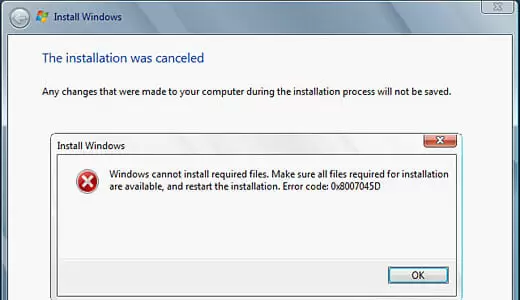
يمكن أن تكون نافذة تفاصيل الخطأ مزعجة، لكنها مفيدة جدًا. على أجهزة ويندوز، عادةً ما تنبهك نوافذ الخطأ مثل 0x8007045 إلى الأشياء التي لا تعمل بشكل صحيح.
على الرغم من أن جهاز الكمبيوتر الخاص بك سيحتفظ بمستوى عالٍ من الوظائف بعد إغلاق النافذة المنبثقة، فإننا نوصي بإيجاد حل للمشكلة لمنع تكرارها. بهذه الطريقة يمكنك التأكد من أن جهازك يعمل على المستوى الأمثل ولن يتعطل في أي وقت قريبًا.
لذلك، في هذه المقالة، سنشرح ما هو رمز الخطأ 0x8007045، وأسبابه المحتملة وطريقة التخلص منه نهائيًا. كما يناقش بعض الإجراءات التي يمكنك اتخاذها لمنع حدوث الخطأ مرة أخرى.
0xCA00A009 .. شرح طريقة إصلاح رمز الخطأ الخاص بتحديثات ويندوز
ما هو رمز الخطأ 0x8007045 ولماذا يظهر؟
رمز الخطأ 0x8007045 هو أحد أخطاء ويندوز الشائعة. يحدث هذا عادةً أثناء تحديثات التطبيق ويمكن أن يتسبب في أن يواجه الجهاز مشكلة في العثور على الملفات أو قراءتها. قد ترى أيضًا هذه النافذة المنبثقة عند محاولة نقل الملفات أو نسخ نظامك احتياطيًا.

هناك نوعان من رسائل الخطأ المرتبطة برمز خطأ معين. يحذر الأول من أن الطلب الذي تحاول تنفيذه قد فشل بسبب خطأ في أحد المكونات (0x8007045). من ناحية أخرى، يشير رمز الخطأ الثاني إلى أن ويندوز لم يتمكن من تثبيت الملفات الضرورية بسبب خطأ غير متوقع.
في كلتا الحالتين، سيعرض الكمبيوتر إجراء نسخة احتياطية لإصلاح الخطأ أو إعادة التثبيت عند توفر جميع الملفات الضرورية.
يمكن أن يحدث الخطأ 0x8007045 بسبب عطل في الأجهزة أو البرامج الداخلية. تشمل الأسباب الشائعة فشل تسجيل ويندوز، وملفات النظام المفقودة، والملفات والتحميلات غير المكتملة، وفشل الذاكرة أو جهاز التخزين، واتصالات محرك الأقراص الخارجية السيئة.
قد يكون تحديد السبب الدقيق لرمز الخطأ على جهازك أمرًا صعبًا، ولكن الخطوات أدناه يمكن أن تساعدك في حل المشكلة بسرعة:
1- أعد تشغيل الكمبيوتر

تعد إعادة تشغيل الجهاز إحدى أسهل تلميحات استكشاف الأخطاء وإصلاحها لمعظم الأعطال وأكواد الخطأ (مثل رمز الخطأ 0x8007045). هناك العديد من الطرق لإعادة تشغيل جهاز الكمبيوتر الذي يعمل بنظام ويندوز، ولكن القيام بهذا الإجراء سيؤدي على الأرجح إلى إصلاح أخطاء التطبيق البسيطة أو العابرة.
أيضًا، يجب أن تجعل إعادة تشغيل الكمبيوتر يعمل بشكل أكثر سلاسة دون مشاكل لا داعي لها.
2- أعد توصيل الأجهزة الطرفية لإصلاح رمز الخطأ 0x8007045
افترض أن هذا الخطأ ينبثق أثناء محاولة فتح ملف أو نقل ملف إلى محرك أقراص خارجي أو منه. لذا فإن أول شيء يجب فعله هو فصله، وتوصيله مرة أخرى وحاول المهمة مرة أخرى.
يجب عليك أيضًا التأكد من أن محرك الأقراص مثبت بإحكام في المنفذ المناسب. سيؤدي ضعف الاتصال إلى منع الكمبيوتر من قراءة الملفات الموجودة على محرك الأقراص الخارجي أو الوصول إليها. من الجيد أيضًا التحقق من المنافذ الأخرى على جهازك للتأكد من أن المشكلة لا تقتصر على المنفذ المفضل.
3- تحديث الويندوز وبرامج التشغيل المختلفة
يمكن أن تمنع برامج التشغيل القديمة الأجهزة الخارجية من العمل بشكل صحيح. عند حدوث ذلك، يصبح من الصعب العثور على الملفات أو قراءتها أو تنفيذ إجراءات أخرى على الأجهزة المتصلة.
قد ترى أيضًا نافذة منبثقة للخطأ إذا احتاج ويندوز إلى التحديث. ترسل مايكروسوفت التحديثات بشكل منتظم، لذلك يجب أن تستفيد منها لتجنب المشكلات غير المتوقعة مثل رمز الخطأ 0x8007045.
شرح طريقة ترقية ويندوز 7 إلى 11 في لحظات وبسهولة!
4- تنظيف أو إصلاح الأقراص الضوئية
عند استخدام الأقراص المضغوطة وأقراص DVD، يجب توخي الحذر لتجنب بصمات الأصابع. يمكن أن تقف بصمات الأصابع في طريقك عندما تحاول محركات الأقراص الضوئية قراءتها. في هذه الحالة، فإن أفضل طريقة لتنظيف القرص هي استخدام الماء النظيف وقطعة قماش من الألياف الدقيقة.
بالإضافة إلى ذلك، نوصي بتخزين الأقراص الضوئية في علبها عندما لا تكون قيد الاستخدام. سيؤدي القيام بذلك إلى منعه من الخدش وإتلافه المحتمل.
اما إذا تعرض القرص الضوئي للكسر أو الخدش، فلن يؤدي تنظيفه إلى تحسينه.
7 طرق لإصلاح مشكلة (D3DX9_39.Dll missing)
5- استخدم مستكشف أخطاء الأجهزة
يحتوي ويندوز على العديد من أدوات استكشاف الأخطاء وإصلاحها التي يمكن أن تساعدك في حل المشكلات التي قد تواجهها أثناء استخدام جهازك. أحدها هو مستكشف أخطاء الأجهزة والأجهزة الذي يمكنه تشخيص وإصلاح المشكلات مع الأجهزة المتصلة. كما يعد مستكشف الأخطاء ومصلحها حلاً رائعًا للخطأ 0x8007045.
للوصول إلى مستكشف الأخطاء ومصلحها، اكتب “CMD” في شريط البحث وافتح التطبيق عند ظهوره. في صفحة المطالبة، اكتب الأمر التالي واضغط على Enter.
msdt.exe -id DeviceDiagnostic

يفتح هذا الإجراء صفحة “الأجهزة والأجهزة”، وانقر فوق “التالي” لتشغيل مستكشف الأخطاء ومصلحها. يرجى الانتظار أثناء تشغيل مستكشف الأخطاء ومصلحها وعرض نتائجه. إذا كانت هناك مشكلة، فاتبع الإرشادات التي تظهر على الشاشة لحلها.

بعد انتهاء تشغيل مستكشف الأخطاء ومصلحها، غالبًا ما يعرض عليك إعادة تشغيل الكمبيوتر لإكمال العملية.
إليك طريقتين لإصلاح فلاشة USB التالفة أو المعطلة
6- نقل أو إعادة تحميل الملفات لإصلاح رمز الخطأ 0x8007045
قد يحدث خطأ 0x8007045 عند محاولة تثبيت تطبيق من جهاز خارجي. يشير هذا عادةً إلى “تعذر تنفيذ الطلب بسبب خطأ في جهاز الإدخال / الإخراج.” لذلك علينا التفكير في طريقة أخرى لحلها.
بدلاً من إعادة محاولة التثبيت، انسخ مجلد التطبيق أولاً مباشرةً إلى وحدة التخزين المحلية بجهازك. بمجرد الانتهاء، انتقل إلى عملية التثبيت. بهذه الطريقة، يمكنك أن تكون واثقًا من أنك لن تقاطعك مشكلات الاتصال.
ومع ذلك، إذا كان التطبيق الذي تحاول تثبيته قد تم تحميله بالفعل، فإن الخطأ المنبثق يعد مؤشرًا جيدًا على تلف الملف.
الأسباب المحتملة الأخرى هي ضعف اتصال الشبكة أو مشاكل مع خادم موقع الويب. أفضل طريقة لحل هذه المشكلة هي حذف الملف الذي تم تحميله مسبقًا وإعادة تحميله، ويفضل أن يكون ذلك من موقع ويب مختلف أو باستخدام شبكة أكثر استقرارًا.
7- قم بتعطيل تطبيق مكافحة الفيروسات مؤقتًا

يمكن أن تساعد تطبيقات مكافحة الفيروسات في منع البرامج الضارة من الدخول إلى جهازك، خاصةً إذا كنت تعتمد على تطبيقات تابعة لجهات خارجية في معظم أنشطتك، ويمكن أن تتداخل أيضًا مع تثبيت البرنامج.
للتغلب على بعض القيود، قد تحتاج إلى تعطيل تطبيق مكافحة الفيروسات وإعادة محاولة عملية التثبيت. لكن لا تنس إعادة تمكين تطبيق مكافحة الفيروسات بمجرد الانتهاء من تثبيته أو تحديثه حتى لا يترك جهازك بدون حماية.
منع رمز الخطأ 0x8007045 من التكرار في ويندوز

مثل معظم الأخطاء، يمكن أن يكون رمز الخطأ 0x8007045 مزعجًا للغاية ويبطئ إنتاجيتك. لحسن الحظ، تضمن الحلول الموضحة في هذه المقالة نسبة نجاح عالية في إصلاح الخطأ، مما يضمن اكتمال التثبيتات والتحديثات دون انقطاع.
كما نوصي بتحديث جهازك بانتظام لمنع حدوث ذلك في المستقبل. كن حذرًا أيضًا مع التطبيقات التي تقوم بتحميلها وتثبيتها حتى لا تتسبب في إتلاف نظامك أو التسبب في مشاكل تؤدي إلى مطالبات الأخطاء هذه.





تعليق واحد